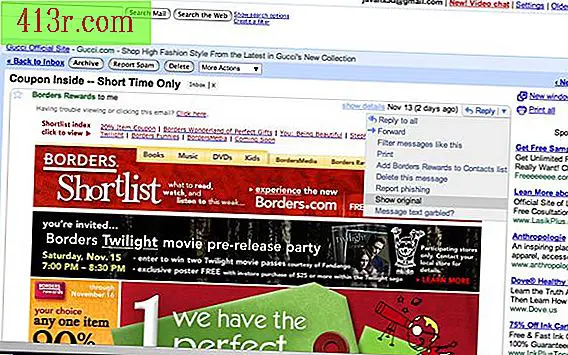Jak korzystać z klawiatury zamiast myszy komputerowej

Krok 1
Przejdź do następnego linku lub elementu formularza, naciskając klawisz "Tab", aż dojdziesz do pożądanego linku. Połącz "Shift" i "Tab", aby powrócić do poprzedniego łącza.
Krok 2
Naciśnij klawisz "Windows", aby otworzyć menu "Start". Użyj klawiszy strzałek i "Enter", aby poruszać się po menu.
Krok 3
Naciśnij "Ctrl", "Shift" i klawisze strzałek, aby podświetlić tekst. Naciśnij i przytrzymaj klawisze "Ctrl" i "C", aby skopiować. Naciśnij "Ctrl" i "P", aby wkleić.
Krok 4
Naciśnij "Alt" i "Tab", aby zmienić okna. Wybierz klawisze "Windows" i "M", aby wyświetlić wszystkie okna minibaru. Naciśnij i przytrzymaj klawisze "Windows", "Shift" i "M", aby przywrócić okna.
Krok 5
Naciśnij i przytrzymaj klawisze "Alt" i "F4", aby zamknąć okno lub "Alt" i "F6", aby zmienić okna w obrębie tej samej aplikacji. Na przykład można przełączać się między dokumentami w programie Word, ale nie w programie Word do Internet Explorera.
Krok 6
Naciśnij "Alt" w aplikacjach takich jak Microsoft Word, aby uzyskać dostęp do menu "Plik". Użyj klawiszy strzałek, aby zmieniać menu lub poruszać się w górę iw dół w obrębie tego samego menu. Naciśnij "Enter", gdy wybrana jest wybrana funkcja.
Krok 7
Zmień tekst, naciskając "Ctrl" i "K" dla kursywy, "Ctrl" i "B" dla pogrubienia lub "Ctrl" i "S" dla podkreślenia. Zapisz dokument, naciskając "Ctrl" i "G".
Krok 8
Zaznacz cały tekst określonego okna, naciskając "Ctrl" i "A". Przyciski "Shift" i "Delete" w tym samym czasie trwale usuwają wybrany element.
Krok 9
Naciśnij "Alt" i "Spacja", aby otworzyć menu aktywnej aplikacji.